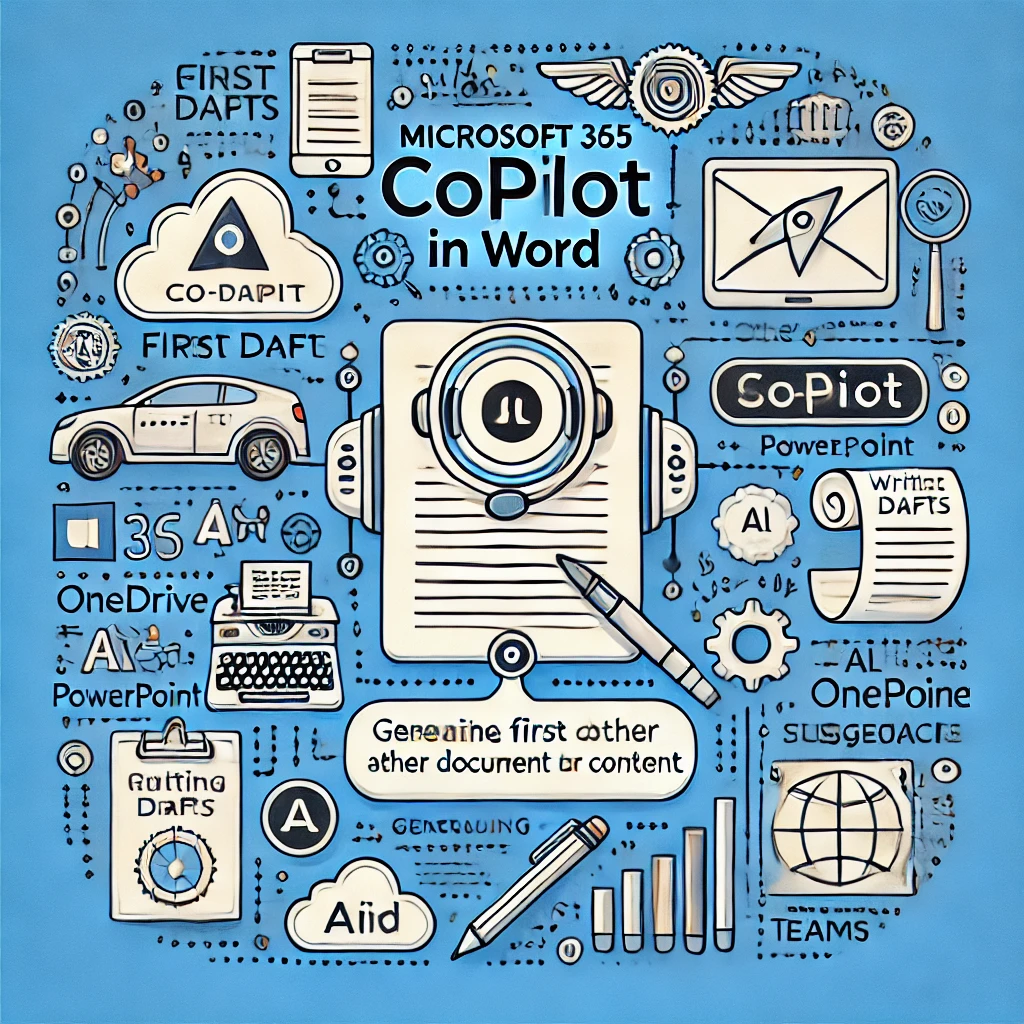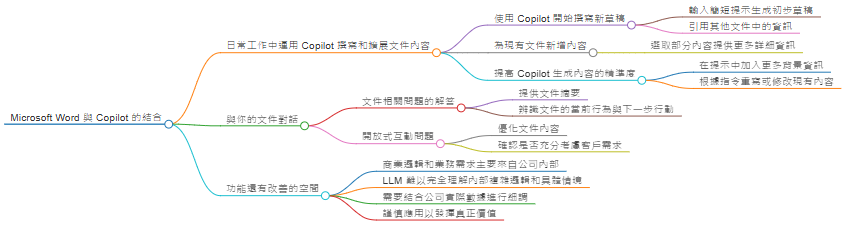
在數位時代的浩瀚星空中,Microsoft Word 與 Copilot 的結合猶如一顆璀璨的文字星雲,照亮了智慧創作的新境界,這個功能不僅是一個簡單的寫作輔助工具,更是一位全方位的智慧夥伴,為使用者開啟了無限可能的創作之門。
今天會分享幾個功能介紹外,也會同時分享在實際應用在企業內的場景時會有哪一些需要留意,或者是目前功能還有一些還可以改善的地方。
接下來的內容提到的 Copilot 指的是 Copilot in Word
在日常的工作中撰寫文件和擴展現有內容的過程中,可以搭配 Copilot 幫助快速生成專業的文書內容。無論是寫報告、提案或者是簡單的備忘錄,都能協助減少繁瑣的工作流程。接下來,將介紹如何在 Word 中使用 Copilot 來完成這些任務。
假設剛接手一個新專案並需要為專案準備一份初步的提案,以往可能需要花上數小時來發想與編寫,但現在只需打開一個空白的 Word 文件,啟動 Copilot並輸入一個簡短的提示。
例如:「撰寫一份關於提升員工工作效率的提案。」,接著 Copilot 將根據提示快速生成一份初步草稿,這樣可以專注於調整細節,讓內容更符合個人的風格和語氣。
如果提案需要引用其他文件中的資訊,例如上週的會議記錄或研究報告,可以直接在提示中加入相關文件的名稱,像是「參考上週的專案報告,撰寫一份新的提案摘要」,Copilot 會自動抽取關鍵內容並生成與之相關的新內容。
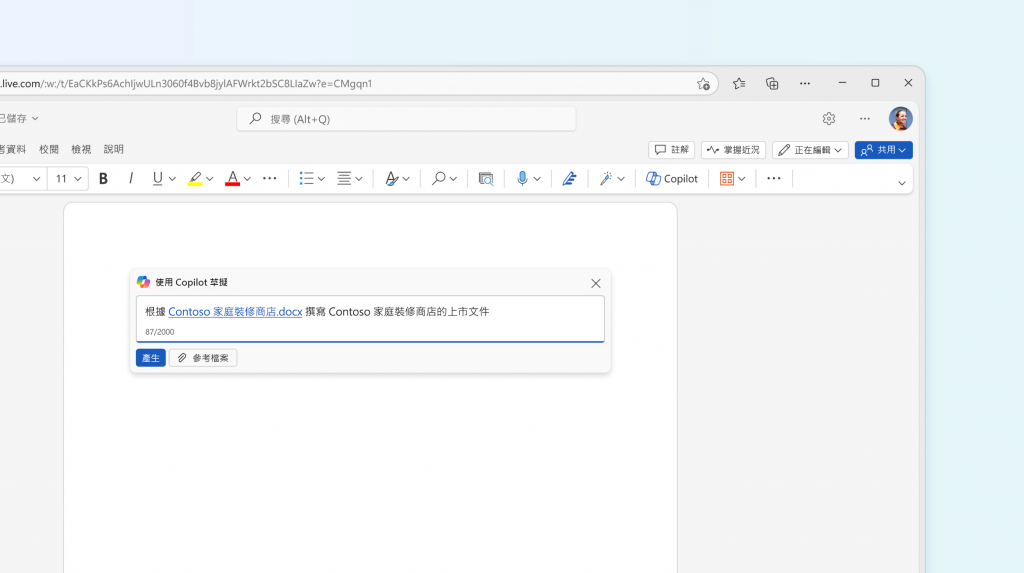
示意圖
當提到引用附件的時候這一些檔案必須存放在 OneDrive 或者是 Sharepoint Online
除了從頭開始撰寫外,Copilot 也能幫助擴展現有文件的內容,假設已經撰寫了一份客戶報告但希望加入更多的市場分析,只需選取文件中已經撰寫的部分,然後請 Copilot 提供更多詳細資訊,提示可以是「基於這段內容,加入關於市場趨勢的最新數據」。Copilot 會自動生成新的段落,讓報告更加豐富和完整。
在日常工作中這種功能極具實用性,例如在撰寫年度計畫時,可以讓 Copilot 根據之前的項目或現有的資料,幫助更快速地整理出合適的內容,讓每次的文件編寫更加輕鬆。
情境可參閱 使用 Word 中的 Copilot 開始草稿 內影片的30~45秒。
為了讓 Copilot 提供更具體且符合需求的內容,建議在提示中加入更多的背景資訊,例如如果已經有一個大綱或重點清單,可以將這些資訊提供給 Copilot ,這樣的情況下生成的草稿會更加貼合需求,讓後續的編輯工作更加簡便。
舉例來說當需要撰寫一份銷售報告時,除了簡單提示「撰寫銷售報告」還可以補充提示,例如「基於第一季的銷售數據,分析第二季的市場趨勢並提供建議」,Copilot 將生成更具深度的分析內容進而節省時間和精力。
此外也可以根據指令重寫或修改現有文本,例如調整語氣和簡化複雜段落或擴展簡短描述。
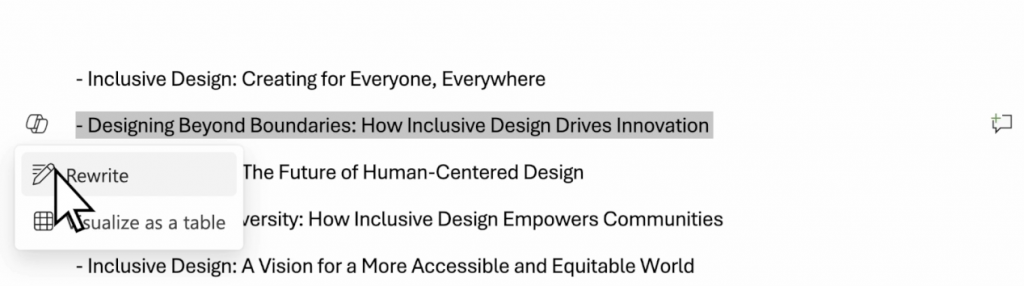
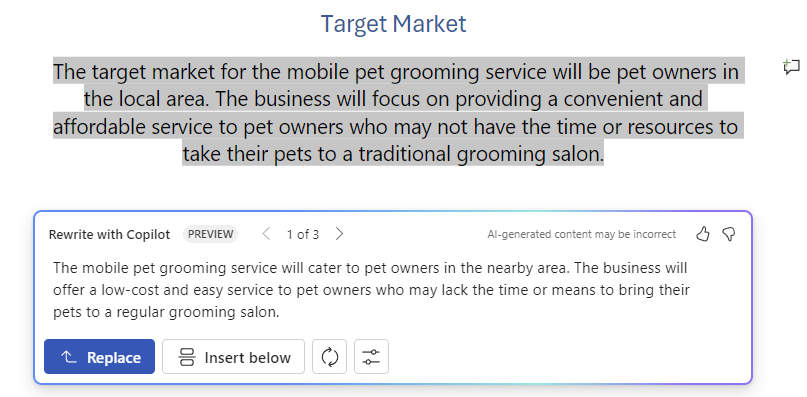
示意圖
主要參考資源 : 在 Word 中使用 Copilot 草擬和新增內容
在日常工作中與文件的互動不僅僅是撰寫或編輯內容,其實也可以透過 Copilot深入了解文件中的關鍵訊息
當需要了解文件的重點或行動呼籲時,Copilot 提供快速解答的功能。例如,如果需要快速掌握長文件的核心內容,可以要求 Copilot 提供文件摘要。像是「摘要這份報告的主要結論」,Copilot 會生成重點列表,幫助節省時間。同時,還可以詢問「這份提案是否有具體的行動呼籲?」讓 Copilot 辨識是否需要進行後續步驟。
此外,對於工作中的開放式問題,Copilot 也能提供實際的回應。例如,在撰寫市場報告時,可能會想知道如何增強說服力,可以詢問:「如何讓這份市場報告更加引人注目?」或是「是否需要補充更多競爭對手的數據?」這些問題能幫助優化文件,使之更符合工作需求。
假設在準備專案提案時,希望確認是否充分考慮客戶需求,可以直接問 Copilot:「這份提案有沒有清楚解釋客戶的痛點?」Copilot 不僅能根據文件提供建議,還能提示需要加強的部分,幫助進一步完善文件內容。
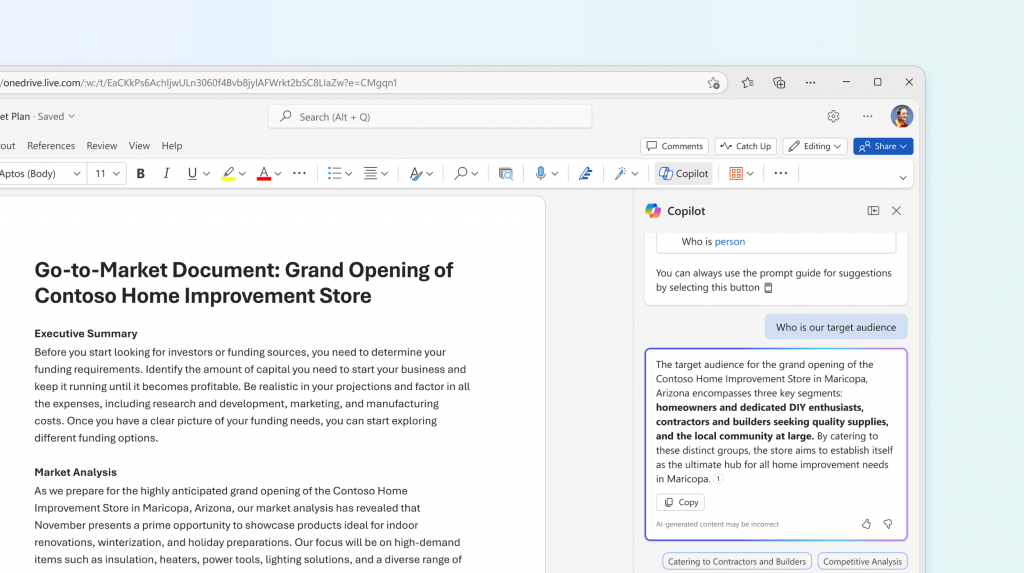
從實際使用經驗來看在文件撰寫和互動方面,無論是自動生成內容還是回應具體問題都能提升文字生成與轉換的效率,不過雖然這些功能看起來很厲害,實際應用在業務場景中還是會有一些差距。
大多數商業邏輯和業務需求其實來自公司內部的附件和商業的數據,因此單純依賴大型語言模型 (LLM) 來生成內容或回應與業務相關的問題可能實用性不高。
LLM 很難完全理解內部的複雜邏輯和具體情境
每次使用 Copilot 生成內容時,需要結合公司的實際數據來進行細調並花時間檢視生成結果,以確保它符合業務需求和專業標準,這樣的工具能在享受節省部分時間的同時,需要謹慎應用才能發揮出它的真正價值。